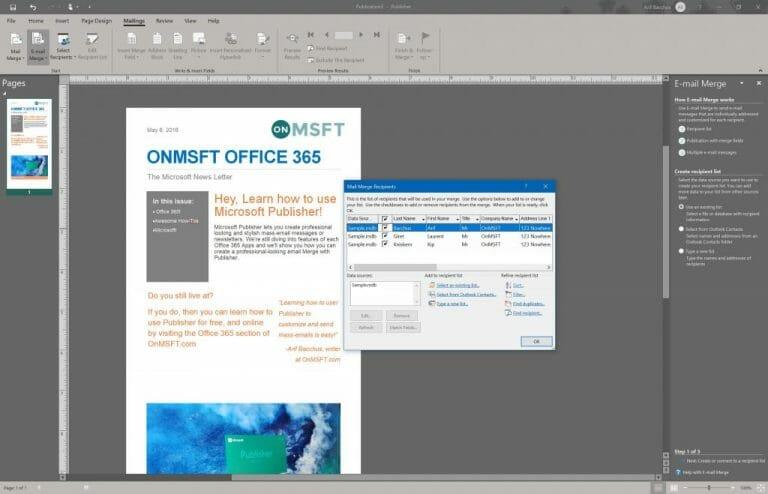Jeśli jesteś właścicielem małej firmy, jedną z najbardziej przydatnych rzeczy jest wysyłanie masowych wiadomości e-mail do potencjalnych klientów lub klientów. Usługi takie jak Mailchimp oferują możliwość masowych e-maili marketingowych, ale za dodatkową opłatą. Możesz również wysyłać masowo wiadomości e-mail i materiały marketingowe, korzystając z funkcji korespondencji seryjnej w programie Outlook lub Microsoft Word.
Microsoft Publisher umożliwia jednak tworzenie znacznie bardziej profesjonalnie wyglądających i stylowych wiadomości masowych lub biuletynów. Nadal zagłębiamy się w funkcje każdej aplikacji pakietu Office, a dzisiaj pokażemy, jak utworzyć profesjonalnie wyglądającą korespondencję seryjną w programie Publisher bez dodatkowych kosztów dzięki subskrypcji usługi Office 365.
Uruchom program Publisher i przejdź do menu wysyłek
Aby rozpocząć, możesz utworzyć własny plik wydawcy od podstaw za pomocą Opcja pusta 8,5 x 11 calilub za pomocą jednego z szablonów. Jeśli nie wiesz, jak zacząć, możesz wyszukać szablony online na nowej stronie pliku. Miłą propozycją na początek masowego e-maila jest szablon „biuletynu”, który zawiera wiele obszarów tekstów i zdjęć, które można zamienić lub dostosować do własnych materiałów firmowych.
Po dostosowaniu pliku lub szablonu za pomocą informacji o własnej firmie możesz przejść do menu u góry. Stamtąd będziesz chciał wybrać Wysyłki opcja. Powinieneś wtedy zobaczyć opcję po lewej stronie dla Scalanie poczty e-mail. Będziesz chciał kliknąć strzałkę w dół obok tego i wybrać Kreator krok po kroku.
Wybierz opcje odbiorcy
W kreatorze zobaczysz listę opcji i wyjaśnienie, jak działa proces korespondencji seryjnej. W tym pierwszym kroku zwróć uwagę na Utwórz listę odbiorców. Stamtąd możesz użyć istniejąca lista kontaktów, Wybierz Twoje kontakty z Outlooka, lub wybierz twypisz nową listę. Zazwyczaj najlepiej jest wybrać kontakty z programu Outlook, który będzie już miejscem zamieszkania większości osób, z którymi chcesz się skontaktować. Jeśli zdecydujesz się na to, możesz wybrać wybierz listę kontaktów i wybierz swoje kontakty, a następnie przejdź do następnego kroku.
W przeciwnym razie możesz wpisać nową listę. tak jak tu jesteśmy. Aby to zrobić, możesz wrócić do Karta korespondencji i kliknij Wybierz odbiorców a następnie wybierz Wpisz nową listę. Po wpisaniu nazwisk i danych osobowych możesz znaleźć lokalizację do zapisania listy adresów i kliknąć OK, śledzony przez Tak, a potem tak mieć go pod ręką na przyszłość.
Przygotuj dokument do korespondencji seryjnej
Następnie możesz wrócić do kreatora korespondencji seryjnej, klikając go na wstążce u góry. W kreatorze upewnij się, że wybrana jest Twoja lista kontaktów. Jeśli tak nie jest, możesz cofnąć się o krok i kliknąć Edytuj listę odbiorców. Stamtąd możesz kliknąć poniżej Wybierz istniejącą listę aby przesłać wcześniej utworzoną listę.
Po wybraniu możesz przejść do kroku 2, klikając kreatora. Musisz przygotować dokument do korespondencji seryjnej. W ramach tego procesu w kreatorze pojawi się lista opcji, w tym nazwiska, numery i adresy e-mail oraz inne rodzaje informacji. Pamiętaj, aby umieścić kursor w miejscu, w którym są one potrzebne w dokumencie, a następnie kliknij, aby wstawić. W naszym przypadku chodzi tylko o nazwę. lub adres. Istnieją opcje dla niektórych spersonalizowanych linków, a także zdjęć, ale nie będziemy ich dotykać.
Przygotuj się do wysłania masowej wiadomości e-mail
Po zakończeniu wprowadzania pól w polu Wydawca nadszedł czas, aby wysłać tę wiadomość e-mail! Zobaczysz opcję podglądu wiadomości e-mail, aby upewnić się, że jest w porządku. Zauważysz również, że pojawi się alert, jeśli wystąpią potencjalne problemy. Możesz kliknąć to, aby poprawić. W przeciwnym razie możesz po prostu kliknąć Wysłać email do kontynuowania.
W wyskakującym okienku kliknij Do i przewiń w dół i wybierz Adres e-mail opcja z listy. Następnie możesz wpisać własny temat. Aby uzyskać pełną personalizację, możesz również kliknąć Opcje i wybierz CC, BCC i ustaw priorytet wiadomości e-mail. Możesz także załączać pliki.
Gdy będziesz zadowolony, możesz nacisnąć Wysłać aby wysłać wiadomość. Wydawca powiadomi Cię również o tym, do kogo wysyłasz wiadomość e-mail, więc będziesz chciał nacisnąć OK potwierdzać. Gdy to zrobisz, Twoja masowa wiadomość e-mail zostanie wysłana.
Jak wykorzystasz moc programu Microsoft Publisher?
Chociaż wyjaśniliśmy, jak używać programu Microsoft Publisher do wysyłania masowych wiadomości e-mail lub biuletynów, istnieje wiele innych zastosowań. Ta aplikacja Office 365 doskonale nadaje się do tworzenia kartek z podziękowaniami, kartek urodzinowych, banerów, plakatów, etykiet, wizytówek i nie tylko. Możliwości są nieograniczone, a dzięki Publisher możesz zrobić prawie wszystko, aby Twoja firma zabłysnęła! Daj nam znać, w jaki sposób korzystasz z programu Publisher, umieszczając komentarz poniżej.
FAQ
Jak wysłać masową pocztę e-mail w programie Microsoft Word?
Teraz wykonaj następujące kroki, aby wysłać masową wiadomość e-mail. 1. Otwórz Microsoft Word z pulpitu. Możesz także otworzyć pakiet Microsoft Office z menu programów. Teraz wybierz Microsoft Word z listy programów Microsoft Office. 2. Kliknij Plik Teraz kliknij Rozpocznij korespondencję seryjną. 3. Z podanych opcji wybierz Wiadomość e-mail.
Co to jest masowa wiadomość e-mail?
Masowa wiadomość e-mail odnosi się do wysyłania pojedynczej wiadomości e-mailem do dużej liczby kontaktów. Chociaż zdecydowanie zalecamy stosowanie technik segmentacji do generowania spersonalizowanych wiadomości, nadal może być konieczne wysyłanie masowych wiadomości e-mail od czasu do czasu. Jeśli zastanawiasz się, jak używać Outlooka do masowych wiadomości e-mail, oto jedna z możliwych metod.
Jak wysyłać masowe wiadomości e-mail za pomocą korespondencji seryjnej w programie Microsoft Word?
Jak wysyłać masowe wiadomości e-mail za pomocą korespondencji seryjnej w programie Microsoft Word. 1 Krok 1: Utwórz wiadomość e-mail. Możesz skomponować swoją wiadomość w Microsoft Word. Microsoft Word jest częścią pakietu Microsoft Office. Teraz wykonaj następujące kroki, aby …2 Krok 2: Utwórz listę odbiorców. 3 Krok 3: Zakończ korespondencję seryjną.
Jak wysyłać masowe e-maile do wielu osób naraz?
Możesz skomponować wiadomość za pomocą pakietu Microsoft Office, a następnie wysłać ją do wielu osób jednocześnie. Korespondencja seryjna pozwala uniknąć konieczności wysyłania osobnych wiadomości e-mail dla każdego kontaktu przy użyciu programu Microsoft Outlook do wysyłania masowych wiadomości e-mail. To może wydawać się skomplikowane, ale kiedy już wiesz, jak korzystać z korespondencji seryjnej, jest to całkiem proste.
Jak wysyłać wiadomości e-mail do odbiorców w programie Outlook?
Pierwszym krokiem do wysłania wiadomości e-mail do odbiorców za pośrednictwem programu Outlook jest utworzenie nowego dokumentu programu Word i dodanie kopii. Możesz zacząć od zera lub użyć szablonu zimnej wiadomości e-mail, takiego jak poniżej: 2. Wybierz opcję korespondencji seryjnej Teraz, gdy masz już przygotowaną treść wiadomości e-mail, nadszedł czas, aby przejść do następnego kroku.
Jak używać programu Microsoft Word do wysyłania wiadomości e-mail w systemie Windows 10?
Teraz wybierz Microsoft Word z listy programów Microsoft Office. 2. Kliknij Plik Teraz kliknij Rozpocznij korespondencję seryjną. 3. Z podanych opcji wybierz Wiadomość e-mail. 4. Microsoft Word zapewni Ci interfejs e-mail.
Jak wysyłać masowe wiadomości e-mail za pomocą programu Microsoft Word?
Outlook umożliwia masowe wysyłanie wiadomości e-mail do kontaktów za pomocą programu Microsoft Word. Wystarczy wykonać następujące kroki: 1. Otwórz program Word i napisz wiadomość e-mail 2. W programie Word otwórz wstążkę Korespondencja 3.
Jak mogę wysłać wiadomość e-mail do wielu odbiorców osobno?
Wyślij wiadomość e-mail do wielu odbiorców oddzielnie dzięki funkcji korespondencji seryjnej. W rzeczywistości funkcja korespondencji seryjnej w programie Outlook może pomóc w wysyłaniu tej samej wiadomości e-mail do wielu odbiorców indywidualnie z własnym powitaniem. Wykonaj następujące czynności: 1. Przejdź do Panelu kontaktów, a następnie wybierz odbiorców, do których chcesz wysłać wiadomość e-mail, …
Ile e-maili mogę wysłać w Office 365 dziennie?
Jeśli wyślesz wiele wiadomości e-mail i przekroczysz limit usługi Office 365, użytkownik lub dzierżawca może zostać zablokowany przed wysyłaniem wiadomości e-mail. Myślę, że 150 adresatów jeden e-mail jest w porządku, ale nie przekraczaj 10 000 adresatów dziennie.
Jak używać korespondencji seryjnej do wysyłania zbiorczych wiadomości e-mail?
Używanie korespondencji seryjnej do wysyłania zbiorczych wiadomości e-mail Krok 1: Przygotuj dokument główny Przejdź do opcji Korespondencja > Rozpocznij korespondencję seryjną > Wiadomości e-mail. Krok 2: Skonfiguruj listę mailingową Lista mailingowa to Twoje źródło danych. Aby uzyskać więcej informacji, zobacz Źródła danych, których możesz użyć w… Krok 3: Połącz listę adresową ze swoim adresem e-mail…
Jak masowo wysyłać masowe wiadomości e-mail?
Użyj korespondencji seryjnej do wysyłania zbiorczych wiadomości e-mail. 1 Krok 1: Przygotuj główny dokument. 2 Krok 2: Skonfiguruj swoją listę mailingową. 3 Krok 3: Połącz swoją listę mailingową z wiadomością e-mail. 4 Krok 4: Dodaj spersonalizowaną treść do wiadomości e-mail. 5 Krok 5: Wyświetl podgląd i zakończ. Więcej elementów
Jak używać Microsoft Word do scalania wiadomości e-mail?
Otwórz Microsoft Word z pulpitu. Możesz także otworzyć pakiet Microsoft Office z menu programów. Teraz wybierz Microsoft Word z listy programów Microsoft Office. 2. Kliknij Plik Teraz kliknij Rozpocznij korespondencję seryjną. 3. Z podanych opcji wybierz Wiadomość e-mail.